plugin pro archiv WordPress: seznam příspěvků WordPress podle dne, měsíce, roku, autora nebo kategorie
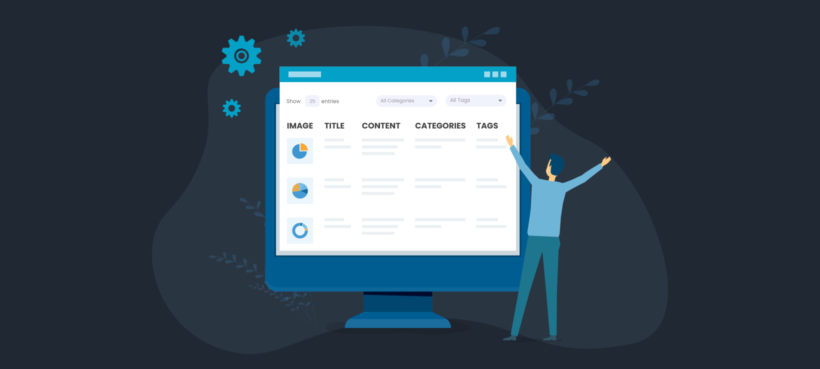
pokud váš web nebo blog již nějakou dobu probíhá, budete pravděpodobně muset uvést příspěvky na archivní stránce. Možná chcete uvést příspěvky WordPress z konkrétního dne, měsíce, roku, autora, kategorie, značky nebo něčeho jiného. Tehdy potřebujete plugin pro archiv WordPress.
nejlepší pluginy pro archiv WordPress poskytují uživatelům rychlý a snadný způsob, jak najít předchozí příspěvky nebo články na vašem webu.
Pokračujte ve čtení a naučte se, jak používat plugin Posts Table Pro k vytváření různých typů archivních výpisů příspěvků na jakémkoli webu WordPress:
- Vytvořte archiv dat – buď výpis denních příspěvků, měsíční příspěvky nebo roční.
- vytvořte stránku archivu autora automaticky se seznamem blogových příspěvků konkrétním uživatelem.
- Vytvořte archiv kategorií.
- seznam příspěvků v archivu spolu s dalšími post meta daty, jako je vybraný obrázek, Datum, výňatek, obsah a autor.
- vytvořte responzivní archiv jQuery WordPress založený na tabulce s doplňky, jako je vyhledávací pole a filtry.
- Strukturujte svou archivní stránku přidáním skládacích akordeonů nebo přepínačů nebo seznamem příspěvků pod více kartami (např.
- Vytvořte archiv WordPress pro normální blogové příspěvky nebo jakýkoli vlastní typ příspěvku.
- Proměňte libovolnou stránku na vašem webu na stránku archivu WordPress nebo vytvořte vlastní šablonu archivu.
související výukový program: jak vytvořit výpis indexu WordPress A-Z.
problém s archivy WordPress
WordPress sám přichází s archivním widgetem se seznamem všech měsíců. Uživatelé mohou kliknutím na měsíc zobrazit příspěvky z tohoto měsíce. Vaše téma bude také dodáváno s šablonou archivu kategorií, značek a autorů.
problém s nimi je, že každá z těchto archivních stránek používá stejné rozvržení jako vaše hlavní stránka blogu. K tomu vlastně archivy nejsou.
věřím, že archivy jsou způsob, jak lidé snadno najít starší obsah na vašem webu. Mohou například použít archivní stránku k nalezení příspěvků od konkrétního data, kategorie nebo značky. Výchozí rozvržení blogu není vhodné pro archivované příspěvky. Je to proto, že je jich tolik a je těžké najít to, co chcete.
místo toho potřebujete plugin pro archiv WordPress, který uvádí příspěvky ve snadno dostupném formátu s dalšími údaji o každém z nich. To je místo, kde Posts Table Pro přichází!
Posts Table pro-nejlepší plugin pro archiv WordPress
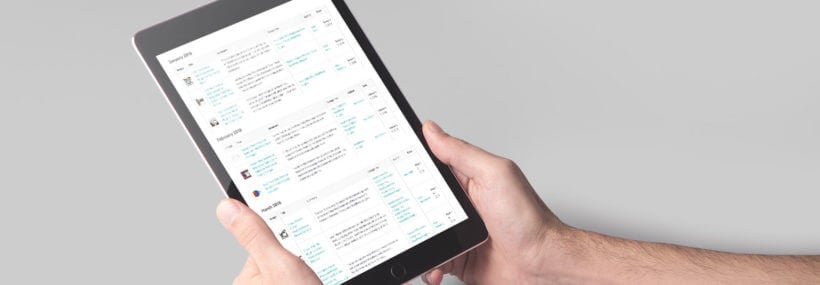
Posts Table Pro je plugin pro tabulku WordPress ideální pro vytváření jakéhokoli typu archivu webových stránek. Seskupuje a uvádí příspěvky WordPress na základě dne, měsíce, roku, kategorie, značky, autora a dalších.
použitím Posts Table Pro jako plugin pro archiv WordPress můžete vytvářet uživatelsky přívětivé archivní stránky, které rychle nasměrují uživatele na hledaný obsah. Můžete přidat další post meta data v tabulce, jako je uváděný obrázek, kategorie, značky, Datum, autor, a dokonce i vlastní pole a taxonomie.
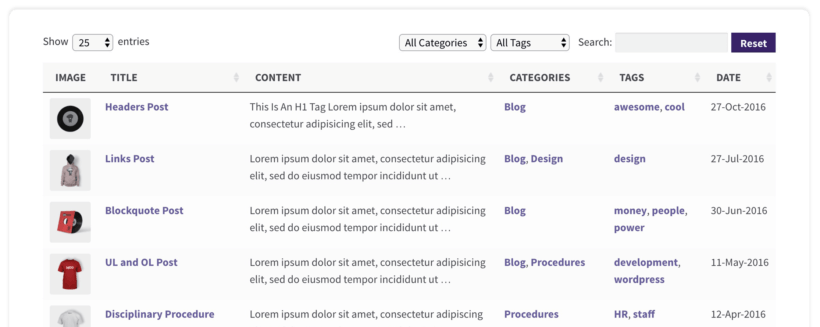
kromě strukturování archivu snadno navigovatelným způsobem můžete přidat další navigační prvky, které uživatelům pomohou rychleji najít příspěvky. Mohou například kliknout na libovolný sloupec a třídit archivované příspěvky. Mohou kliknout na rozevírací seznamy nad tabulkou a filtrovat archiv na základě dat, jako je kategorie, značka nebo autor. Nad seznamem příspěvků je dokonce užitečné vyhledávání klíčových slov.
to vše pomáhá lidem procházet archiv WordPress a rychleji najít to, co chtějí. Jakmile najdou příspěvky, o které mají zájem, díky dalším datům je pravděpodobnější, že prokliknou ve srovnání se základním archivem, který uvádí pouze tituly příspěvků. Je to skvělý způsob, jak zlepšit zapojení uživatelů a snížit míru okamžitého opuštění.

Ok, takže teď víte, proč příspěvky Table Pro je nejlepší WordPress archiv plugin. Níže vám řeknu, jak jej nastavit tak, aby vytvářel různé typy stránek archivu příspěvků. Alternativně nás můžete sledovat nastavení archivu WordPress v tomto videu:
Vytvořte archiv dat se seznamem denních příspěvků, měsíčních příspěvků nebo ročních
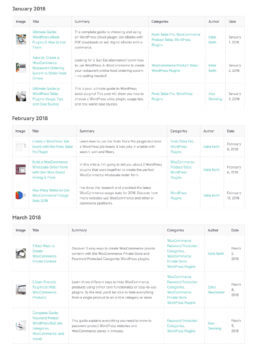 nejviditelnějším typem stránky archivu WordPress je pravděpodobně archiv data. Existuje několik způsobů, jak to udělat:
nejviditelnějším typem stránky archivu WordPress je pravděpodobně archiv data. Existuje několik způsobů, jak to udělat:
- mohl by to být denní archiv se seznamem všech příspěvků, které byly zveřejněny k určitému datu. Jednodenní archivy jsou ideální pro zpravodajské weby, které publikují mnoho příspěvků nebo článků denně.
- měsíční archiv WordPress uvádí všechny příspěvky z konkrétního měsíce. To je užitečné pro blogy, které publikují příspěvky pravidelně, ale ne nutně každý den.
- alternativně je roční archiv WordPress roční archiv se seznamem všech příspěvků publikovaných v konkrétním roce. Osobně si myslím, že roční archivy jsou na webových stránkách WordPress nadměrně používány. Pokud nezveřejníte velmi zřídka, nemá smysl uvádět všechny příspěvky z konkrétního roku, protože jich bude příliš mnoho. Toto je však možnost, pokud vyhovuje vašemu blogu.
Chcete-li vytvořit archiv WordPress se seznamem příspěvků podle dne, měsíce nebo roku, nejprve získejte příspěvky Table Pro a nainstalujte je na svůj web.
Dále přidejte následující krátký kód na stránku nebo příspěvek, který chcete použít pro archiv založený na datech:
[posts_table day="1" month="1" year="2018"]
výše uvedený krátký kód kombinuje možnosti den, měsíc a rok, aby Vám zobrazil všechny příspěvky na blogu přidané 1. den 1. měsíce v roce 2018. Pokud vytváříte denní stránku archivu se seznamem příspěvků pouze z jednoho dne, odstraňte části Měsíce a roku krátkého kódu. Pokud chcete uvést příspěvky WordPress z konkrétního měsíce, odstraňte sekce den a rok. Chcete-li zobrazit všechny příspěvky za celý rok, odstraňte z krátkého kódu prvky dne a měsíce.
smícháním a porovnáním možností ve výše uvedeném zkratce můžete vytvořit mnoho různých typů archivu dat. (Chcete-li vytvořit archiv vlastního typu příspěvku, místo běžných příspěvků na blogu přeskočte a naučte se, jak to udělat.)
jak vytvořit týdenní archiv příspěvků
příspěvky Tabulka pro nemá možnost seznam příspěvků podle týdne. Týdenní archiv WordPress však můžete vytvořit kombinací možností den, měsíc a rok a uvést všech 7 dní od konkrétního týdne.
například výše uvedený příklad shortcode uvede všechny příspěvky publikované v prvním týdnu nebo v lednu 2018.
vytvořte stránku archivu autora
příspěvky Table Pro také přichází s možností „autor“. To usnadňuje vytvoření stránky archivu autorů WordPress. Automaticky vypíše příspěvky na blogu publikované konkrétním uživatelem.
Chcete-li vytvořit archiv autorů, nainstalujte Posts Table Pro a přidejte na stránku následující krátký kód:
[posts_table author="katie"]
tento krátký archiv autora zobrazí seznam všech příspěvků uživatele „katie“. Nahraďte mé uživatelské jméno uživatelským jménem autora, pro kterého vytváříte archivní stránku.
udělejte to pro každého z autorů na vašem webu. Můžete buď vypsat více příspěvků autorů v jedné šabloně archivu přidáním čárky mezi každý z nich (např. author= „katie, andy“). Nebo můžete krátký kód přidat vícekrát, každý z nich obsahuje příspěvky od jiného autora.
Vytvořte archiv kategorií
Nyní byste se měli dostat na kloub. Možnost „kategorie“ můžete použít v tomto pluginu pro archiv WordPress k vytvoření archivu kategorií se seznamem příspěvků z konkrétní kategorie.
Chcete-li tímto způsobem zobrazit příspěvky kategorií, Přidejte následující krátký kód kdekoli na svém webu:
[posts_table category="articles"]
nahraďte ‚články‘ buď slug nebo ID pro vaši kategorii (ale nepoužívejte název kategorie). Pomocí více krátkých kódů vytvořte tolik archivů kategorií WordPress, kolik chcete, každý seznam příspěvků z jiné kategorie.
Vytvořte archiv značek WordPress
kategorie jsou jedním ze způsobů strukturování vašich blogových příspěvků-značky jsou další. Příspěvky Table Pro umožňuje stejně snadné vytváření tag archivů, výpis příspěvků s určitou značkou v rozložení tabulky.
tento shortcode zobrazí všechny příspěvky se značkou „jídlo‘:
[posts_table tag="food"]
nahraďte „jídlo“ slimákem značky, kterou chcete v archivu uvést.
seznam příspěvků v archivu spolu s dalšími post meta daty, jako je nejlepší obrázek, Datum, výňatek, obsah a autor
Zatím jsme právě uvedli příspěvky WordPress v archivu pomocí výchozích možností sloupců. Jedná se o: ID příspěvku, název, obsah, výňatek, obrázek, Datum, autor, kategorie, značky, stav nebo jakékoli vlastní pole nebo taxonomie.
nicméně, skvělá věc, o příspěvky Table Pro je, že můžete vypsat, co data se vám líbí na WordPress post archivů. Archiv plugin podporuje různé různé sloupce, včetně standardních post meta data, jako jsou kategorie, značky, datum publikování a autora.
existuje také spousta dalších možností sloupců, jako je post featured image, který přidává do archivu pěkný vizuální prvek. Pokud jste použili vlastní pole nebo taxonomie k ukládání dalších dat o svých příspěvcích, můžete je také zahrnout jako archivní sloupce. A pokud jste do svých příspěvků přidali multimediální obsah, jako jsou vestavěné audio, video přehrávače nebo seznamy skladeb,můžete je zobrazit přímo na stránce archivu WordPress.
Přemýšlejte o tom, která data nejlépe povzbudí vaše uživatele, aby klikli na příspěvek a přečetli si jej v plném rozsahu. Použijte k rozhodnutí, které sloupce přidat do archivu.
následující krátký kód vytvoří roční archiv všech blogových příspěvků z roku 2018. Má sloupce pro obrázek, název příspěvku, Kategorie, autor a datum:
[posts_table year="2018" columns="image,title,categories,author,date"]
pomocí znalostní báze archivního pluginu zjistěte, které sloupce jsou k dispozici a jak je přidat na stránku archivu WordPress.
vytvořte responzivní archiv založený na jQuery WordPress s doplňky, jako je vyhledávací pole a filtry
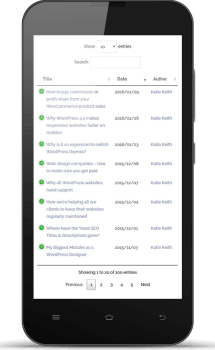 Posts Table Pro je postaven na populárním pluginu jQuery DataTables, který vytváří HTML tabulky reagující na mobilní zařízení. Má mnoho fantastických funkcí, které přicházejí s datovými tabulkami, jako je vyhledávání klíčových slov nad tabulkou, tříditelné sloupce a filtry.
Posts Table Pro je postaven na populárním pluginu jQuery DataTables, který vytváří HTML tabulky reagující na mobilní zařízení. Má mnoho fantastických funkcí, které přicházejí s datovými tabulkami, jako je vyhledávání klíčových slov nad tabulkou, tříditelné sloupce a filtry.
pole třídění a vyhledávání sloupců se ve výchozím nastavení zobrazí v archivech WordPress. Můžete si vybrat, zda chcete přidat filtry pro kategorie, značky, autora nebo dokonce vlastní taxonomii. Například tento Posts Table Pro shortcode vytvoří archiv všech příspěvků. Existují filtry pro kategorie, značky a autora, takže uživatelé mohou rychle zúžit seznam a najít požadované příspěvky:
[posts_table filters="categories,tags,author"]
nad archiv seznamu příspěvků můžete přidat jeden nebo více filtrů, takže přidejte ty, které budou užitečné pro vaše návštěvníky.
Strukturujte svou archivní stránku
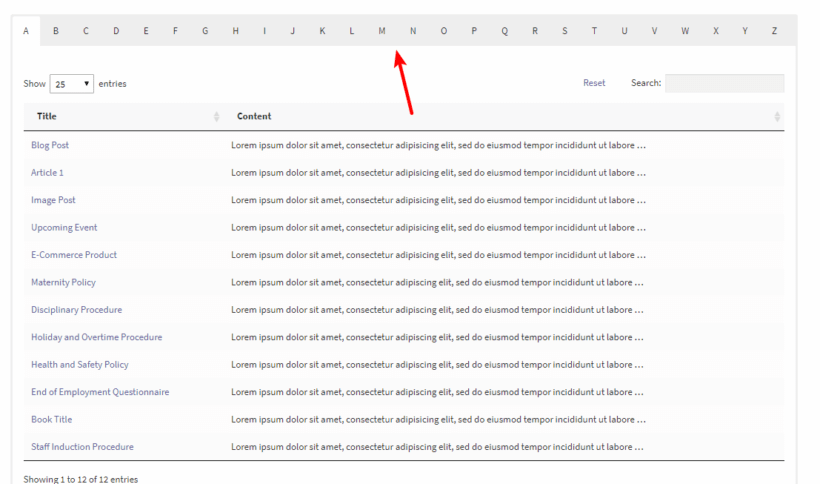
Chcete-li, aby to bylo jednoduché, můžete uvést příspěvky WordPress na archivní stránce obsahující jednu tabulku. Chcete-li trochu jazzovat, můžete na stránku přidat více tabulek-každá obsahuje archiv různých příspěvků. (Např. samostatná tabulka příspěvků od každého autora nebo tabulka pro každý měsíc.)
Alternativně můžete vytvořit pokročilejší rozložení archivu rozdělením stránky archivu pomocí karet, akordeonů nebo přepínačů.
rozvržení s kartami přidává karty v horní části stránky archivu WordPress. Můžete například přidat kartu pro každý měsíc nebo rok. Uživatelé mohou kliknutím na kartu zobrazit samostatný archiv se seznamem příspěvků pro konkrétní měsíc / rok.
naproti tomu přepínač nebo akordeon přidává rozšiřitelné a skládací pole obsahu. Pokud přidáte více přepínačů nebo akordeonů,pak jsou uvedeny svisle na sebe. Uživatelé mohou znovu kliknout na jeden a zobrazit seznam příspěvků uvnitř.
karty a akordeony jsou úhledné způsoby, jak rozdělit dlouhé archivní stránky. Pokud je chcete použít, prvním krokem je podívat se na vaše téma a zjistit, zda je předběžně sestaveno s funkcí karty nebo akordeonu. Pokud ne, pak doporučuji používat zdarma Shortcodes Ultimate plugin přidat své karty a akordeony. (To je to, co jsem použil k vytvoření výše uvedeného snímku obrazovky.)
související: vytvořte stránku abecedního indexu A-Z ve WordPressu.
Vytvořte archiv WordPress pro blogové příspěvky nebo jakýkoli vlastní typ příspěvku
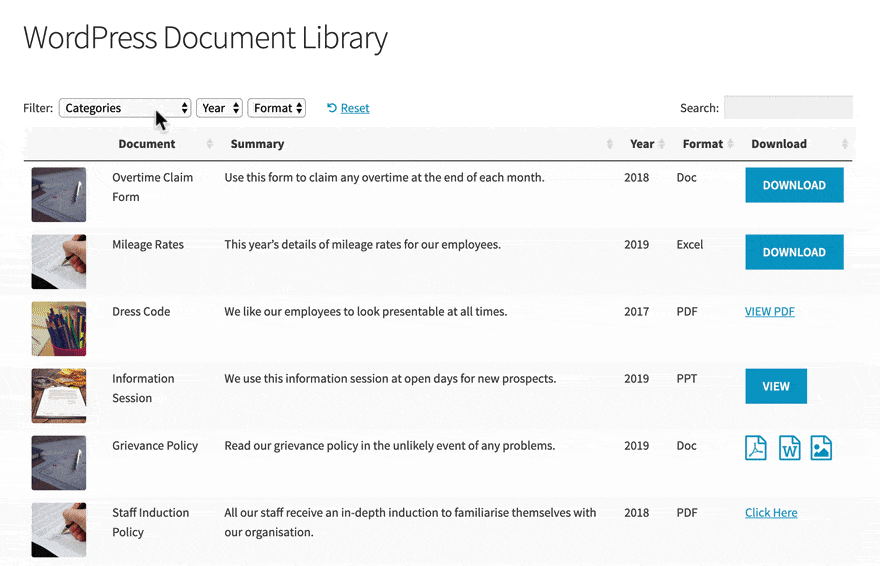
zatím jsem předpokládal, že vytváříte archiv se seznamem běžných blogových příspěvků WordPress. Tím mám na mysli příspěvky, které jsou uvedeny v sekci „Příspěvky“ na hlavním panelu WordPress.
pokud chcete vytvořit archiv WordPress pro seznam dalších typů obsahu, Je to také v pořádku! Příspěvky Table Pro podporuje jakýkoli vlastní typ příspěvku. To znamená, že můžete vytvořit archiv portfoliových příspěvků, událostí, případových studií, produktů, článků a mnoho dalšího. Stačí vybrat příslušný typ příspěvku na stránce nastavení pluginu.
další čtení: snadný návod, jak vytvořit vlastní typ příspěvku WordPress.
Proměňte libovolnou stránku na vašem webu na stránku archivu WordPress nebo vytvořte vlastní šablonu archivu
můžete použít pokyny, které jsem dosud poskytl, k přidání tabulkových archivů WordPress na libovolnou stránku nebo příspěvek na vašem webu. Funguje na běžných stránkách a příspěvcích WordPress a také v textovém prvku libovolného pluginu pro tvorbu stránek, jako je Visual Composer, Divi Builder, Beaver Builder nebo Elementor. Pokud chcete, můžete také přidat Posts Table Pro shortcode do textového widgetu (i když si nejsem jistý, proč byste to chtěli udělat!).
ale co když chcete automaticky použít rozvržení tabulky pro výchozí šablonu archivu, jako je vestavěný archiv autorů WordPress, archiv kategorií nebo archivní stránky značek?
to je možné, ale je to trochu techničtější, protože musíte upravit archivní šablony zabudované do motivu. Knowledge base WordPress archive plugin obsahuje pokyny, jak to provést.
Poznámka: Tyto pokyny nahradí všechna rozvržení vaší kategorie a archivu rozvržením tabulkových příspěvků Table Pro. Pokud chcete pouze použít rozložení tabulky příspěvků v určitých částech vašeho webu, budete muset provést nějaké další přizpůsobení. Jedná se o úkol na úrovni vývojáře, a pokud nevíte, jak to udělat, doporučujeme zveřejnit práci na Codeable. To je dobré místo k nalezení osvědčeného odborníka na WordPress se správnými dovednostmi.
funguje to s widgetem archivu WordPress?
WordPress sám přichází s vestavěným-in archivu widget, který můžete přidat do postranního panelu kdekoliv na vašem webu. Zde jsou uvedeny všechny měsíce, kdy jste zveřejnili příspěvky. Uživatelé mohou kliknutím na toto zobrazit měsíční archiv se seznamem všech příspěvků z daného měsíce.
když někdo klikne na Měsíc v widgetu archivu WordPress, načte šablonu archivu kategorií zabudovanou do vašeho motivu. Chcete-li zobrazit rozložení tabulkového archivu na této stránce, musíte přidat krátký kód Posts Table Pro přímo do vlastní šablony archivu. K tomu použijte výše uvedené pokyny.
přidání rozložení archivu tabulky přímo do vlastní šablony archivu je dobrý způsob, jak ušetřit čas. Pokud například vytvoříte archivy měsíčních dat přidáním krátkých kódů přímo na stránku, musíte stránku každý měsíc upravit a přidat krátký kód pro poslední měsíc. Přidáním tohoto přímo do souborů šablon se to stane automaticky.
další možnosti archivního pluginu
v tomto tutoriálu jsem vysvětlil nejdůležitější funkce pro použití Posts Table Pro jako archivního pluginu WordPress. Má také desítky dalších funkcí, které jsem nezmínil. Například:
- ve výchozím nastavení jsou vaše archivní šablony seřazeny podle data v obráceném chronologickém pořadí. Pořadí řazení můžete změnit na cokoli se vám líbí. (Např. pořadí podle názvu, autora, vlastního pole, zvrátit pořadí řazení atd.)
- můžete vložit zvuk a video přímo do tabulky archivních stránek, například vytvořit knihovnu zvukových archivů WordPress nebo Archiv video post.
- 4 styly stránkovacích tlačítek pro rozdělení archivů dlouhých příspěvků do více tabulek. Uživatelé mohou kliknout na čísla stránek nebo Předchozí / Další tlačítka pro navigaci v archivu.
- možnost Lazy load pro urychlení větších archivů příspěvků
případové studie – 2 církve, které používaly příspěvky Table Pro k vytvoření archivů newsletterů založených na datech
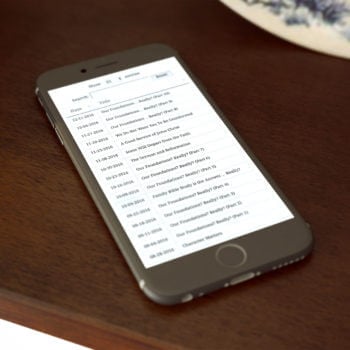
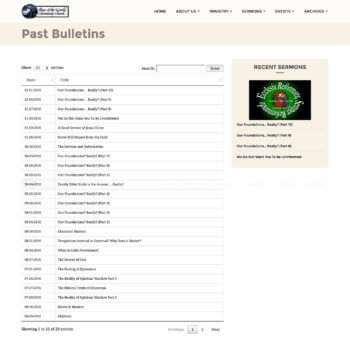
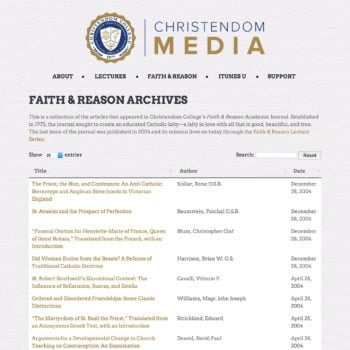
Rim of the World Church a Christendom Media oba použili Posts Table Pro k vytvoření datového archivu svých minulých publikací. předchozí bulletiny zpravodaje.
Rim of the World to udržuje jednoduché, s archivní stránkou newsletteru se seznamem názvu a data každého bulletinu. Křesťanská média uvádějí články z akademického časopisu, se sloupci pro autora i název a datum.
oba archivy seznam WordPress příspěvky v chronologickém pořadí, s nejnovější první. Uživatelé mohou třídit podle libovolného sloupce a pomocí vyhledávacího pole klíčových slov najít konkrétní příspěvky.
použití pluginu WordPress archiv na vašem vlastním webu
jak můžete vidět, Posts Table Pro je snadno nejflexibilnější plugin pro archiv WordPress. Doufám, že tento tutoriál vám dal vše, co potřebujete k vytvoření archivních stránek pro svůj vlastní blog. Pokud si myslíte, že jsem něco zmeškal, dejte mi prosím vědět v komentářích níže.
získejte plugin ještě dnes a začněte vytvářet archivy vašich blogových příspěvků nebo jiných typů obsahu. Ať už potřebujete vytvořit archiv WordPress data, archiv autora, archiv kategorií, archiv značek nebo něco jiného, nastavení trvá jen několik minut. Konečným výsledkem budou profesionální archivní stránky WordPress, které uživatelům mnohem usnadní hledání a interakci s vašimi příspěvky.





